Comment créer et analyser un code Spotify
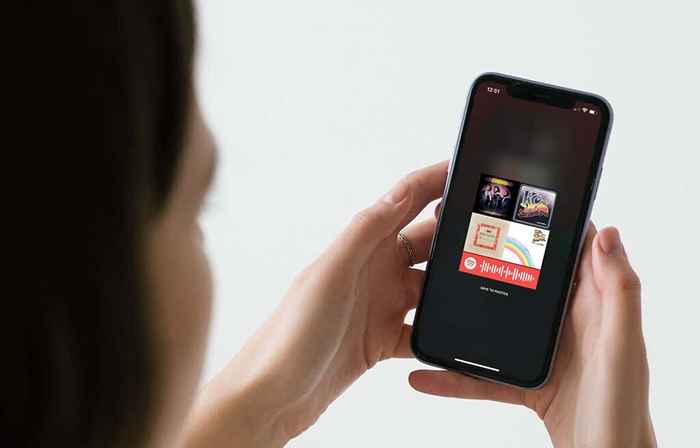
- 2135
- 593
- Romain Martinez
Aimez-vous partager de la musique avec vos amis? Que ce soit une nouvelle chanson ou votre mix préféré, partager de la musique sur Spotify n'est pas seulement amusant, mais aussi facile.
Ce que vous ne savez peut-être pas, c'est que Spotify offre un moyen super simple de partager de la musique. Vous pouvez créer un code Spotify pour une chanson, un album, une liste de lecture, un profil d'artiste, un profil de groupe ou même un podcast. Ensuite, partagez ce code avec un copain qui peut également profiter de cet article partagé.
Table des matières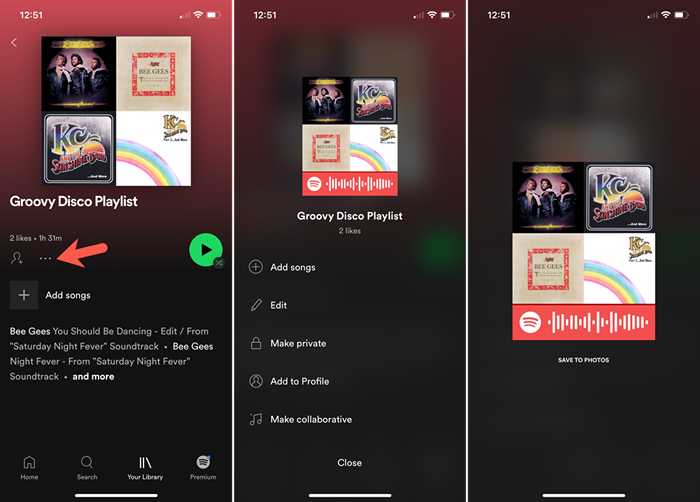
Vous pouvez ensuite partager le code Spotify comme n'importe quelle autre image et aider votre ami à écouter une chanson, une playlist ou un podcast avec vous!
Créer un code Spotify sur le Web
Même s'il est facile d'obtenir un code en utilisant l'application mobile Spotify, vous pouvez également en créer un sur le Web où vous pouvez le personnaliser. C'est exact! Vous pouvez créer une image haute résolution où vous sélectionnez la couleur d'arrière-plan, la couleur de la barre, la taille et le format d'image pour votre code Spotify.
Obtenez le Spotify URI
Pour créer un code sur le Web, vous devrez obtenir le Spotify Uri pour l'élément que vous souhaitez partager. C'est probablement le plus simple si vous avez le lecteur Web Spotify ouvert dans un autre onglet de navigateur, bien que vous puissiez également copier l'uri à partir de l'application de bureau.
Sélectionnez le trois points À côté d'un élément pour afficher plus d'options.

Déplacez votre curseur vers Partager et choisir Copier Spotify Uri. Si vous ne voyez pas cette action, appuyez et maintenez votre touche Alt sur Windows ou votre touche d'option sur Mac pour l'afficher dans le menu à fenêtre.
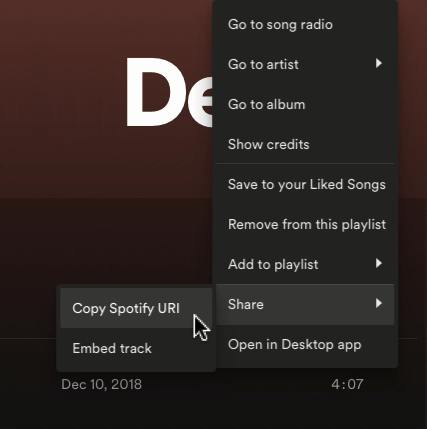
Avec l'URI copié dans votre presse-papiers, suivez le prochain ensemble d'étapes pour créer et personnaliser votre code Spotify.
Créer le code Spotify
Avec votre URI prêt à coller, vous vous dirigerez vers un site de codes Spotify spécifique pour créer votre code. Vous n'avez pas à vous connecter à votre compte Spotify pour créer le code.
- Visitez le site Web des codes Spotify.
- Collez l'uri dans la boîte à gauche. Vous pouvez le faire facilement en cliquant avec le bouton droit Pâte. Si la boîte est remplie d'un exemple, assurez-vous d'abord de supprimer ce texte ou de tout sélectionner et coller votre URI à sa place.

- Sélectionner Obtenir le code Spotify Et vous verrez le code et les options de personnalisation s'ouvrir sur le côté droit.
- Vous pouvez choisir une couleur d'arrière-plan ou entrer le code hexagonal pour une couleur exacte. Ensuite, choisissez la couleur de la barre du blanc ou du noir, entrez une taille en pixels et choisissez un format pour l'image de JPEG, PNG ou SVG.
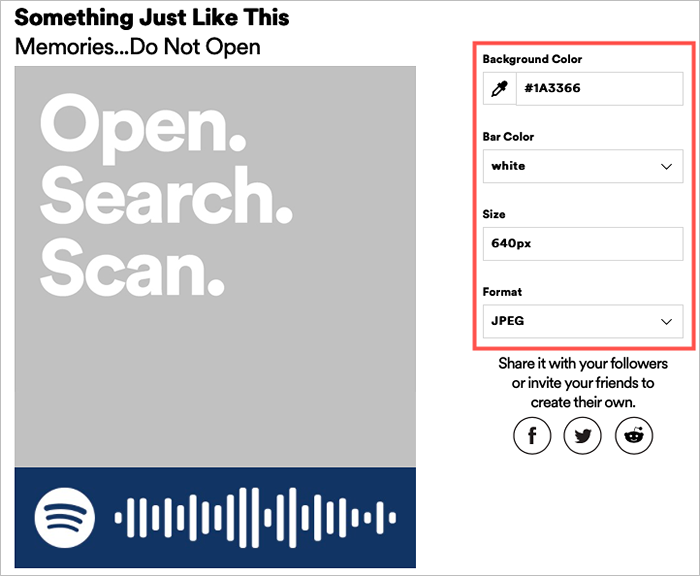
- Quand tu termes, frappez Télécharger Pour enregistrer l'image sur votre ordinateur.
Vous pouvez ensuite publier votre code sur les réseaux sociaux, l'envoyer par e-mail, le partager en SMS ou tout ce que vous voulez.
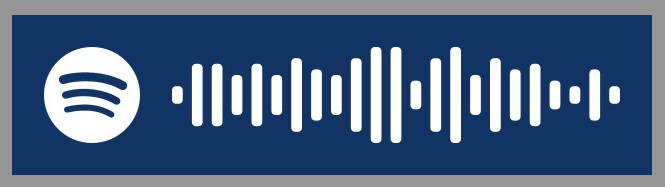
Scanner les codes Spotify
Si vous êtes à la réception d'un code Spotify, vous ne pouvez actuellement afficher que l'élément partagé avec vous en utilisant l'application mobile. La numérisation d'un code Spotify est similaire à la numérisation d'un code QR pour ouvrir un élément. Suivez ces étapes pour scanner et utiliser les codes Spotify.
- Ouvrez l'application Spotify sur votre iPhone ou votre appareil Android.
- Aller au Recherche Onglet en bas.
- Appuyez sur le Caméra icône en haut ou appuyez sur la barre de recherche pour sélectionner Caméra icône. On peut peut-être d'abord demander à Spotify accès à votre appareil photo.
- Pour scanner le code Spotify, capturez-le simplement dans le cadre de votre écran. Si vous enregistrez un code sur les photos de votre appareil, choisissez Sélectionner parmi les photos et parcourir pour l'image. Vous devriez voir cet article s'ouvrir instantanément.
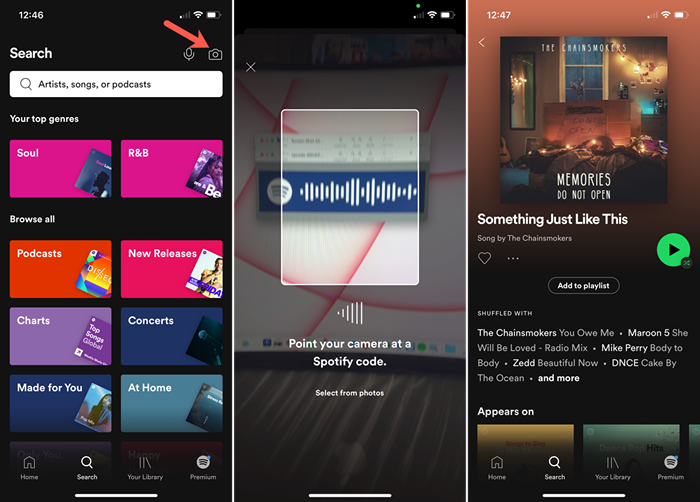
Un code Spotify vous donne un moyen pratique de partager la musique que vous appréciez. J'espère que vous consulterez cette fonctionnalité et peut-être même recevoir un code Spotify en retour!
Pour d'autres astuces comme celle-ci, consultez notre liste de conseils Spotify peu connus.
- « Les 13 meilleurs raccourcis clavier pour les équipes Microsoft
- Correction de l'erreur du système de fichiers (-2147219196) dans Windows »

